PS制作金属嵌钻图案效果的字效(2)
- 2021-05-10 20:57
- 来源/作者:太平洋电脑网/孤笔天下
- 己被围观 次
4.双击文本副本图层,调出图层样式,并如下设置图层样式选项。 斜面与浮雕 图10 等高线 图11 纹理:这里的图案还是使用大理石纹理。 图12 通过这样的设
4.双击“文本副本”图层,调出“图层样式”,并如下设置图层样式选项。
斜面与浮雕
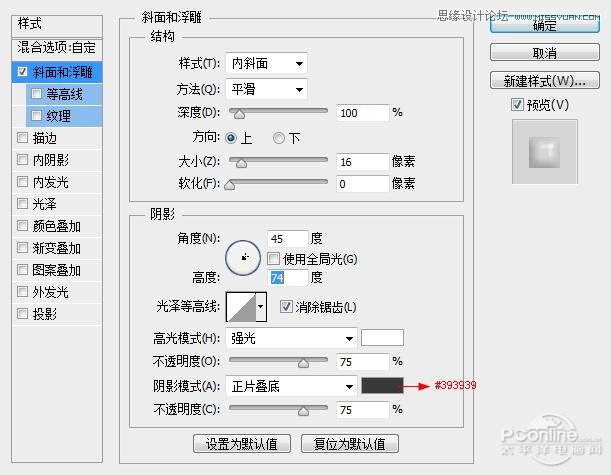
图10
等高线
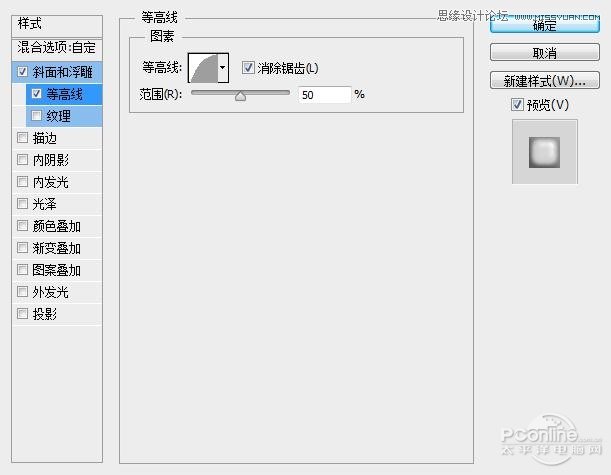
图11
纹理:这里的图案还是使用“大理石”纹理。
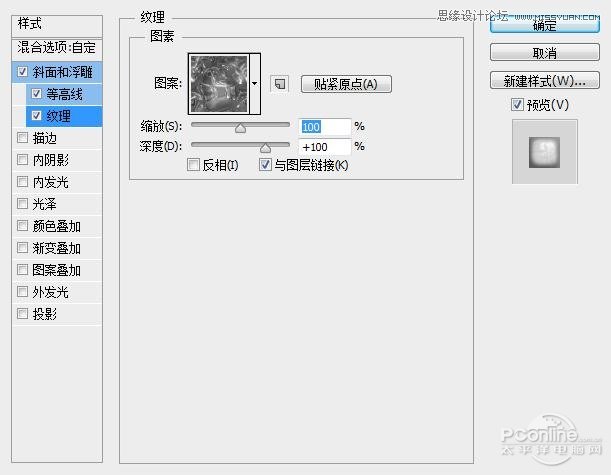
图12
通过这样的设置我们会得到具有立体效果的文本
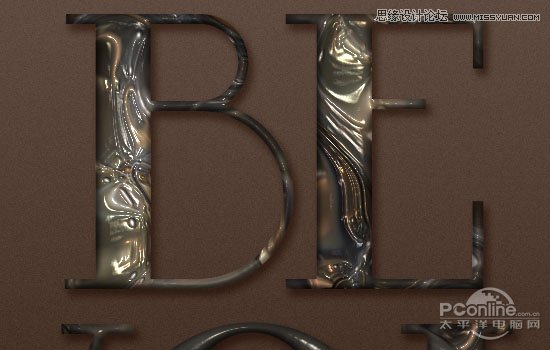
图13
5.在“文本副本”图层上点击鼠标右键,在弹出的菜单中选择“拷贝图层样式”,在选择“文本副本2”点击鼠标右键在弹出的菜单中选择“粘贴图层样式”.
完成后双击“文本副本2”图层,调出“图层样式”,选择“斜面与浮雕”,取消“纹理”选项,设置斜面与浮雕的参数,如下所示
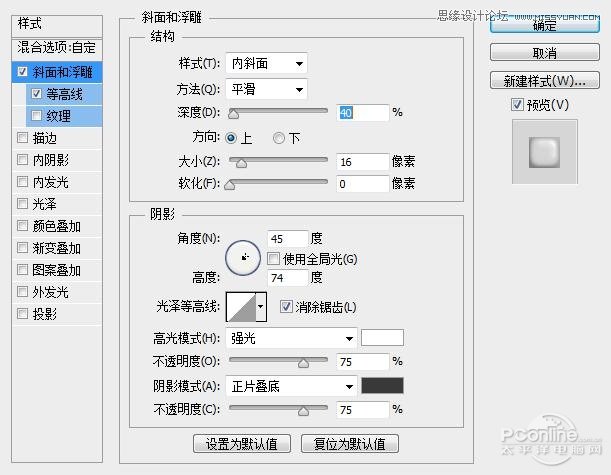
图14
这样我们可以看见文字的表面形成光滑的效果

图15
6.选择“画笔工具”,选择一个“硬角”画笔,并设置大小为15px,如下设置前景色,并新建一个图层,得到图层1.

图16
(责任编辑:xiaochuan)
*PSjia.COM 倾力出品,转载请注明来自PS家园网(www.psjia.com)
上一篇:PS制作金属颓废效果的黄金字教程
下一篇:PS制作逼真的镶嵌钻石艺术字




